用ps后期制作逼真的下雨场景
摘要:有时大家出去玩,想拍到雨景,可天气却很晴朗或者阴天,所以就拍不到自己想要的照片,不过没有关系PS帮你忙,可以用后期做出雨景的感觉!下面我们一...
有时大家出去玩,想拍到雨景,可天气却很晴朗或者阴天,所以就拍不到自己想要的照片,不过没有关系PS帮你忙,可以用后期做出雨景的感觉!下面我们一起来学习吧!

步骤
将自己喜欢的图片在PS中打开;

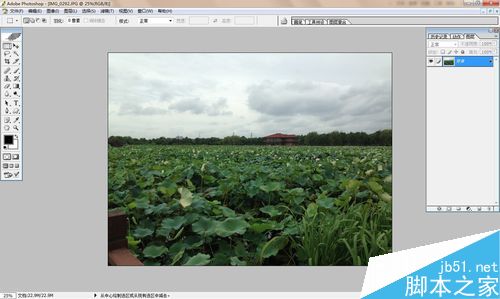
新建一个图层,在图层下面我用红色矩形圈出来点击一下就可以建图层了;

在PS菜单栏里找到编辑——填充,然后选择填充颜色为黑色,然后在确认点好,如图所示
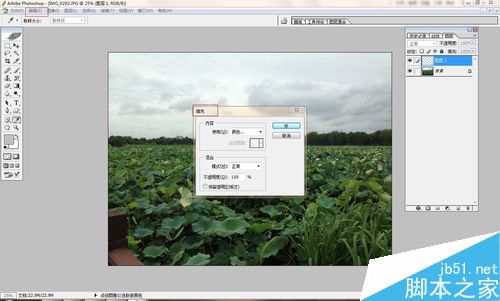
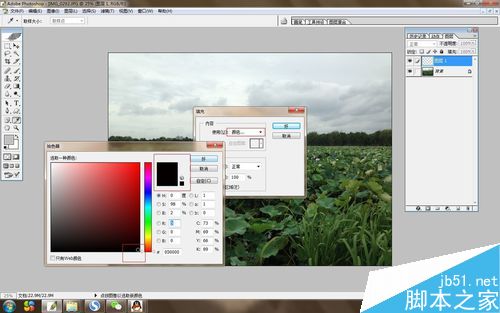
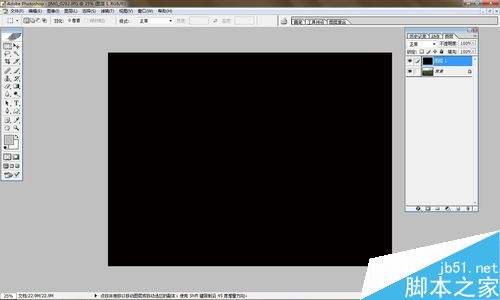
在PS菜单栏里找到滤镜--像素化--点状化,然后点击点状化,将单元格大小设置为30,点击好确认,如下图所示
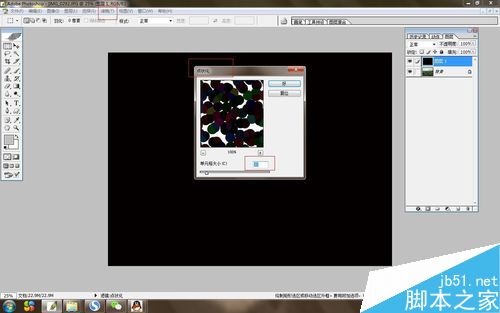
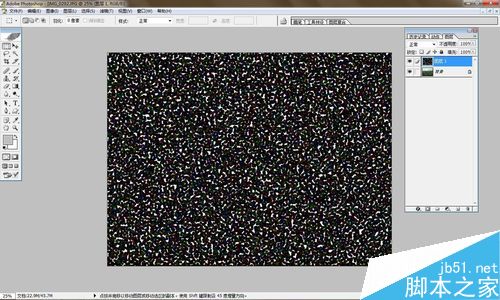
在PS菜单栏里找到滤镜--模糊--动感模糊,然后点击动感模糊,角度设置为75,距离设置为70,点击好确认,如图所示
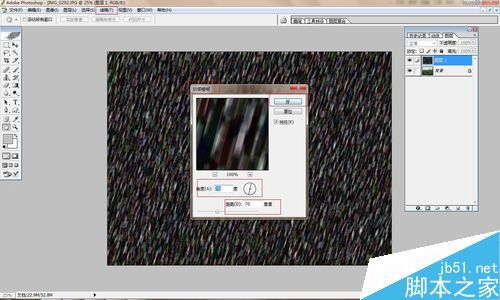
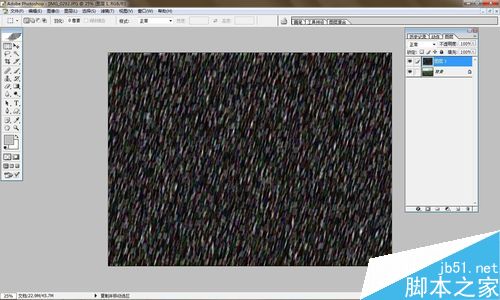
将图层下面的正常点击小三角改为虑色,不透明度改为43%,效果如图所示
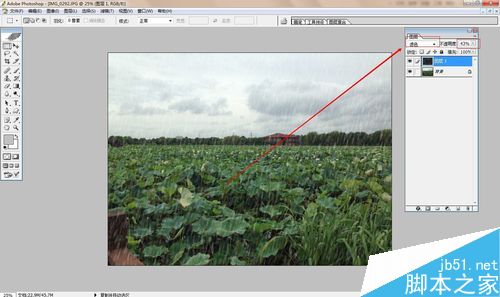
点击菜单栏的文件选择储存为,将图片格式改为JPG格式点击保存即可;简单的雨景图就完成啦
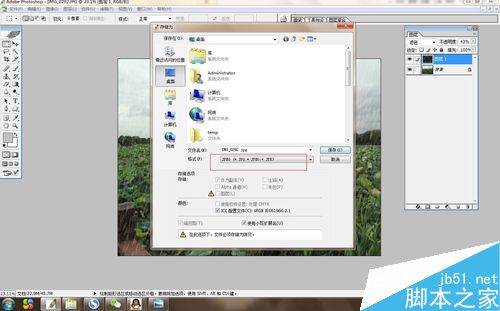

注意事项
里面的出现的数值作为参考,具体的要根据图片需要以及你想要达到的效果而定的
以上就是用ps后期制作逼真的下雨场景方法介绍,操作很简单的,大家学会了吗?希望这篇文章能对大家有所帮助!
【用ps后期制作逼真的下雨场景】相关文章:
★ 使用Photoshop鼠绘功能制作超逼真的人像眼睛效果教程
上一篇:
PS制作逼真的水中倒影
下一篇:
photoshop简单绘制一个牛奶盒包装
